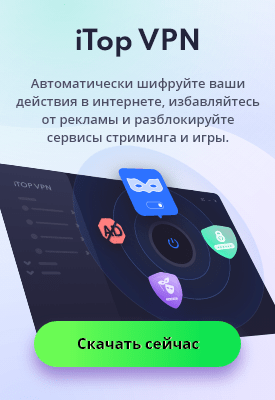- Центр Поддержки
- Другие Языки
- Языки
- Помогите Нам Перевести

Стабильная производительность ПК не может быть достигнута без помощи аппаратного драйвера, который предназначен для работы или управления устройством определенного типа, подключенным к компьютеру. Известный компьютерный бренд, Dell уже давно уделяет особое внимание поддержке своих драйверов в разных странах мира в режиме 24/7. В результате время от времени вы можете скачивать все необходимые драйвера Dell с проверенного сайта производителя.
Обычные драйверы Dell включают графические драйверы Dell, сетевые драйверы Dell, драйверы материнских плат Dell и т.д. В зависимости от проблем, таких как синий экран смерти, отсутствие сетевого подключения и проблемы со звуком, следует различать соответствующие ошибки драйверов. В этом случае лучше обратиться за помощью на официальный сайт Dell.
Вот несколько практических примеров проблем с драйверами Dell:
«Пожалуйста, помогите, я только что выполнил диагностику на моем сломанном Inspiron и получил следующее сообщение об ошибке:
Error Code 2000-0142
Validation 27607
Msg: Hard Drive 0 –
S/N WD-WX61E41CHS37, self-test unsuccessful. Status = 7"
Это связано с неправильной работой или отсутствием графического драйвера Dell, и вам необходимо обновить или переустановить его. Откройте диспетчер устройств, щелкните правой кнопкой мыши на адаптере дисплея, найдите драйвер графической системы Dell и щелкните правой кнопкой мыши, чтобы обновить его или вы можете просто удалить его и найти последний на официальном сайте Dell. Последняя версия драйвера связанного с BSOD - A14, но вы также можете выбрать относительно ранyюю версию в списке.

Еще один случай:
«Я провел диагностику системы, которая показала следующее:
error code = 0141
msg error code = error code 2000- 0141
msg: no drive detected"
Подобную проблему с жестким диском (HDD) необходимо устранить, починив драйвер связанный с работой материнской платы или заменив жесткий диск. Что касается таких случаев, лучше обратиться в службу поддержки Dell (http://www.dell.com/support ) для правильного решения.
Распространенные проблемы с драйверами Dell часто можно идентифицировать с кодом ошибки или другой информацией, поэтому, пожалуйста, будьте внимательны и это поможет найти своевременное и эффективное решение. Следующие советы посвящены тому, как эффективно загружать и обновлять драйверы Dell.
Загрузка драйвера Dell (https://www.dell.com/support/home/ru-ru?app=drivers )
Перед загрузкой драйвера Dell необходимо убедиться в наличии подробной информации о вашем собственном компьютере, чтобы загруженные драйверы Dell могли быть совместимы с ним.
Если у вас возникли проблемы с поиском конкретного драйвера вашего компьютера, вы можете выполнить поиск здесь:
Выберите драйверы Dell
(https://www.dell.com/support/home/ru-ru/product-support/product/inspiron-14-5458-laptop/drivers )
На этой странице доступно два способа, вы можете следовать руководству по поиску необходимых вам драйверов или просто найти его самостоятельно.

Кроме того, вам может понадобиться узнать кое-что о загрузке и обновлении драйверов Dell. Обновление драйвера Dell аналогично загрузке драйвера Dell, что требует наличия совместимости драйвера и оборудования. Поэтому, пожалуйста, будьте уверены в информации ниже, чтобы убедиться в правильности.
Обновление драйвера Dell
Здесь вы можете не только найти советы по обновлению, но и узнать о различных системных требованиях, также вы можете выбрать наиболее подходящий способ решения вашей проблемы.

Загружать или обновлять драйверы Dell на официальном веб-сайте легко и надежно, но все это нужно делать самостоятельно, что иногда может занимать много времени. В этом случае инструмент для автоматического обновления драйверов может сильно сократить потраченное время. Driver Booster - это полезный инструмент для загрузки, обновления и резервного копирования драйверов, обеспечивающий бесперебойную работу ПК. Легко решает проблемы с различными драйверами, такими как драйверы Dell, графические драйверы NVIDIA, драйверы Realtek, драйверы Intel для ПК и т.д. Для удобства вам не нужно устанавливать их вручную, Driver Booster может выполнить автоматическое обновление.
Почему мы выбираем Driver Booster для управления драйверами Dell?
Driver Booster может предоставить вам драйверы с официального сайта Dell, поэтому не стоит беспокоиться о безопасности и надежности программы. Кроме того, это экономит ваше время на выбор и установку необходимых драйверов, тем самым повышая эффективность вашей работы.

Узнайте больше о Driver Booster - Game Ready Обновлении драйверов